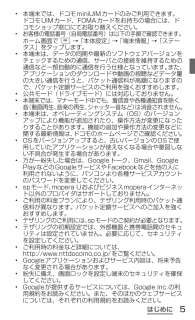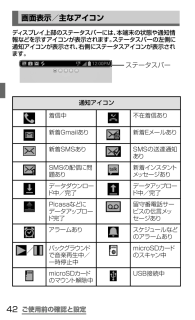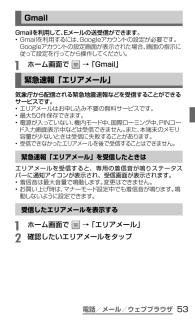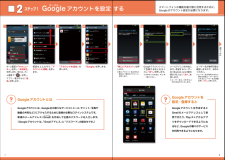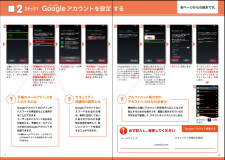Q&A
取扱説明書・マニュアル (文書検索対応分のみ)
"gmail" 一致するキーワードは見つかりませんでした。
"gmail"7 件の検索結果
はじめに• 本端末では、ドコモminiUIMカードのみご利用できます。ドコモUIMカード、FOMAカードをお持ちの場合には、ドコモショップ窓口にてお取り替えください。• お客様の電話番号(自局電話番号)は以下の手順で確認できます。ホーム画面で → 「本体設定」 → 「端末情報」 → 「ステータス」をタップします。• 本端末は、データの同期や最新のソフトウェアバージョンをチェックするための通信、サーバとの接続を維持するための通信など一部自動的に通信を行う仕様となっています。 また、アプリケーションのダウンロードや動画の視聴などデータ量の大きい通信を行うと、パケット通信料が高額になりますので、パケット定額サービスのご利用を強くおすすめします。• 公共モード(ドライブモード)には対応しておりません。• 本端末では、マナーモード中でも、着信音や各種通知音を除く音 (動画再生、 音楽の再生、 シャッター音など) は消音されません。• 本端末は、オペレーティングシステム(OS)のバージョンアップにより機能が追加されたり、操作方法が変更になったりすることがあります。機能の追加や操作方法の変更などに関する最新...
ご使用前の確認と設定画面表示/主な アイコンディスプレイ上部のステータスバーには、本端末の状態や通知情報などを示すアイコンが表示されます。 ステータスバーの左側に通知アイコンが表示され、右側にステータスアイコンが表示されます。ステータスバー 通知アイコン着信中 不在着信あり新着Gmailあり 新着Eメールあり新着SMSあり SMSの送達通知ありSMSの配信に問題あり新着インスタントメッセージありデータダウンロード中/完了データアップロード中/完了Picasaなどにデータアップロード完了留守番電話サービスの伝言メッセージありアラームあり スケジュールなどのアラームあり /バックグラウン ドで音楽再生中/一時停止中microSDカードのスキャン中microSDカードのマウン ト解除中USB接続中42
電話/メール/ウェブブラウザGmailGmailを利用して、 Eメールの送受信ができます。• Gmailを利用するには、 Googleアカウン トの設定が必要です。Googleアカウン トの設定画面が表示された場合、画面の指示に従って設定を行ってから操作してください。a ホーム画面で → 「Gmail」緊急速報「エリアメール」気象庁から配信される緊急地震速報などを受信することができるサービスです。• エリアメールはお申し込み不要の無料サービスです。• 最大50件保存できます。• 電源が入っていない、 機内モード中、 国際ローミング中、 PINコード入力画面表示中などは受信できません。また、 本端末のメモリ容量が少ないときは受信に失敗することがあります。• 受信できなかったエリアメールを後で受信することはできません。緊急速報「エリアメール」を受信したときはエリアメールを受信すると、専用の着信音が鳴りステータスバーに通知アイコンが表示され、受信画面が表示されます。• 着信音は最大音量で鳴動します。 変更はできません。• お買い上げ時は、 マナーモード設定中でも着信音が鳴ります。鳴動しないように設定できます。受...
●「Xi」、「 F O M A 」 、「 i モ ー ド 」 、「 s p モ ー ド 」 、「 お サ イ フ ケ ー タ イ 」、「 d メ ニ ュ ー 」、「 d マ ー ケ ッ ト 」、 「spモード」ロゴ 、「 d メ ニ ュ ー 」ロゴ、「 d マ ー ケ ッ ト 」ロゴは株式会社NTTドコモの商標または登録商標です。 ●「m i c r o S D 」、「microSDHC」および「microSD XC」はSDアソシエ一ションの商標で す。 ●「Google」、「Google」ロゴ、「Google音声検索 」 、「 A n d r o i d 」 、「 P l a y ス ト ア 」 、「 P l a y ス ト ア 」 ロ ゴ 、「Gmail」はGoogle Inc.の商標または登録商標 です。 ●「Wi-Fi」は、Wi-Fi Allianceの登録商標で す。 ●その他掲載されている会社名、商品名は各社の商標または登録商標で す。 ●本書に掲載されている画面は全てイメージです。ドコモの携帯電話からの場合● 本書の記載内容は2012年6月現在のものです。 最新の情報は下記のURLをご覧ください...
付録• BluetoothおよびBluetoothロゴは、Bluetooth SIG. Inc.の登録商標であり、ライセンスを受けて使用しています。 • Wi-Fi Certified®とそのロゴは、 Wi-Fi Allianceの登録商標または商標です。• 「キャッチホン」 は日本電信電話株式会社の登録商標です。• 「Google」、 「Google」ロゴ、 「Android」、 「Android」ロゴ、「Google Play」 、 「Google Play」 ロゴ、 「Gmail」、 「Google Calendar」、 「Google Maps」 、 「Google Talk」 、 「Google Latitude」、 「Google+」、 「Picasa」および 「YouTube」は、Google Inc.の商標または登録商標です。• 文字変換は、オムロンソフ トウェア株式会社のiWnnを使用しています。 iWnn© OMRON SOFTWARE Co., Ltd. 2008-2012 All Rights Reserved.• Microsoft®、Windows Media®、Active...
グーグルステップ1Googleアカウントを設定 する2「新しいアカウント」を押します。※既にアカウントをお持ちの場合は、「既存のアカウント」を押します。「アカウントを追加」を押します。メールアドレスを作成します。希望するユーザー名(@gmail.comの前の部分)を入力し「次へ」を押します。※ユーザー名は、6文字以上30文字以内で入力します。ユーザー名が使用可能か確認しますので、お待ちください。※ユーザー名が使用できない場合は再度ユーザー名を入力するかユーザー名の候補を押し「次へ」を押します。次ペ ジへ画面を上になぞり、「アカウントと同期」を押します。Googleアカウン卜として登録する姓と名を入力し「次へ」を押します。※文字の入力方法は、P.13 をご覧ください。「Google」を押します。 ホーム画面で「 メニューキー」を押し、「本体設定」を押します。または、ホーム画面で「 」を押し、アプリ一覧の中から「設定」を押します。スマートフォンの機能を最大限に活用するために、Googleのアカウント設定が必要になります。Googleアカウントは、Google社の様々なサービス(メール・チャット・写真や動...
グーグルGoogleアカウントを設定 するステップ12「予備のメールアドレス」の入力欄に、すでにお持ちのメールアドレスを入力します。「セキュリティ保護用の質問」を押し、任意の質問を選択して「答え」を入力し、「次へ」を押します。そのままお待ちください。※パスワードの安全性が低いか、または無効な文字が含まれている場合はエラー画面が表示されますので「再試行」を押し、パスワードを設定し直してください。「利用規約」、「Googleのプライバシーポリシー」、「追加規約」を押し、それぞれの内容を確認し「同意する」を押します。「今は設定しない」を押します。画面に表示されているアルファベット絵文字と同じ文字を入力し「次ヘ」を押すと、アカウントの保存が始まります。※入力が誤っていた場合は再度同じ画面が表示されますので入力し直してください。「スキップ」を押します。 上欄にパスワード(8文字以上)を入力し、下欄に同じパスワードを再入力して、「次へ」を押します。完了すると「 」に変わります。090-XXXX-XXXXGoogleアカウントのログインやパスワードの再設定などに使用することができます。ユーザー名やパスワードをお忘...
- 1